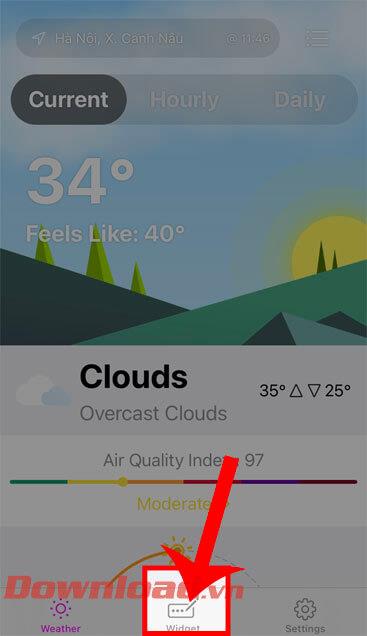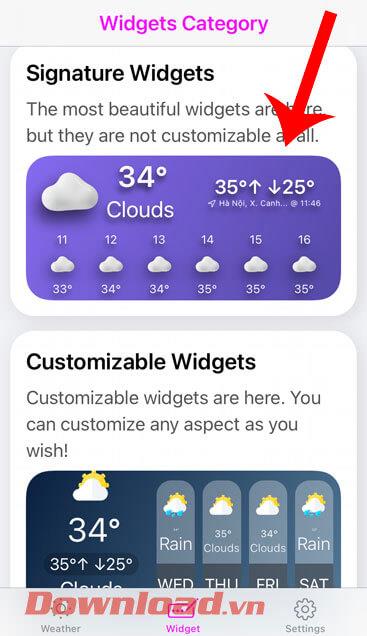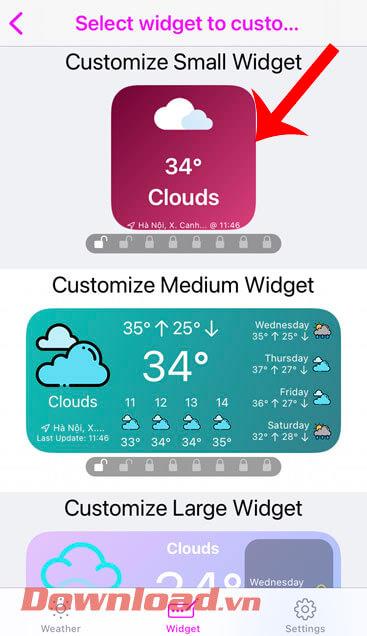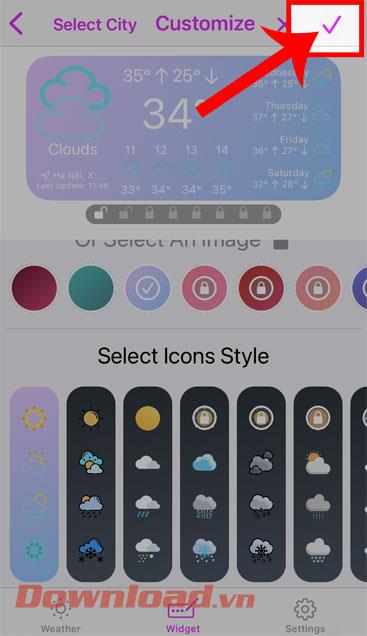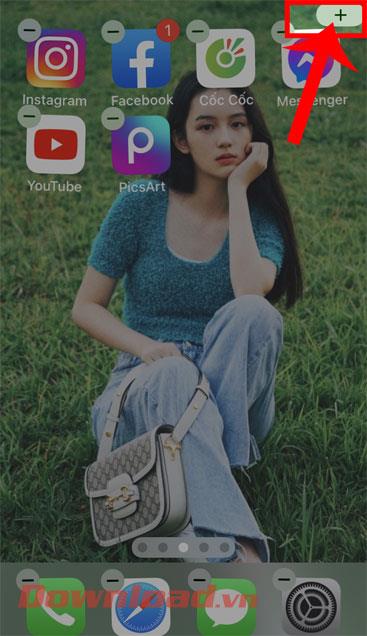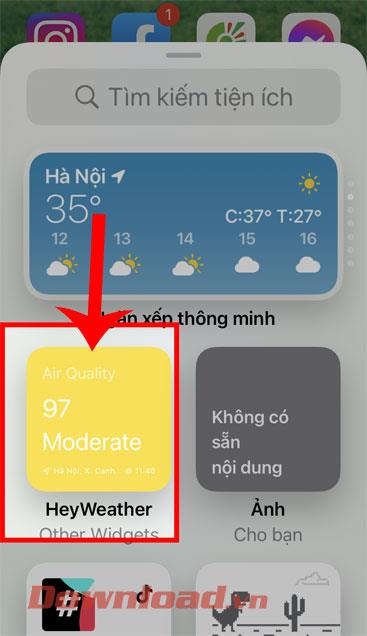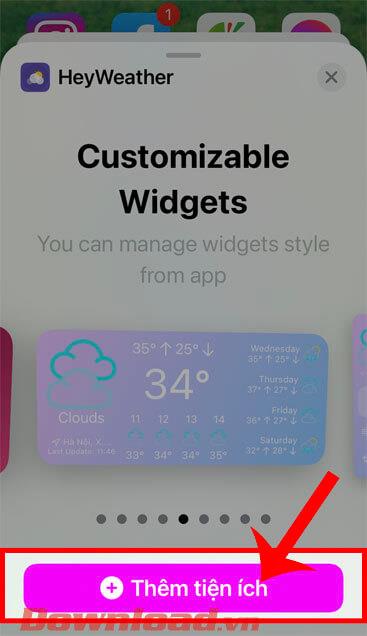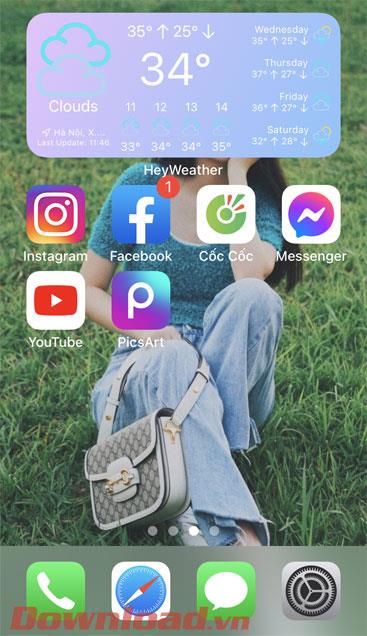Saat ini, untuk membantu masyarakat memantau cuaca dengan mudah, sudah banyak aplikasi cuaca yang dibuat di ponsel. Namun, untuk melihat ramalan cuaca, kita perlu membuka aplikasi tersebut di ponsel kita. Bagi pengguna iPhone , kini kami dapat memantau ramalan cuaca langsung di layar ponsel berkat aplikasi utilitas Hey Weather.
Hey Weather adalah aplikasi utilitas di iPhone, membantu pengguna dengan mudah melihat prakiraan cuaca harian langsung di layar beranda iPhone. Untuk membantu semua orang menggunakan aplikasi ini, Download.vn mengundang Anda untuk mengikuti artikel tentang petunjuk melihat ramalan cuaca di layar iPhone.
Petunjuk penggunaan Hey Weather untuk melihat cuaca di iPhone
Untuk melakukan ini, iPhone Anda harus menginstal aplikasi Hey Weather terlebih dahulu , dengan mengklik tombol unduh di bawah.
Langkah 1: Setelah berhasil menginstal aplikasi ini di perangkat Anda, kami akan membuka aplikasi Hey Weather di ponsel kami.
Langkah 2: Di antarmuka utama aplikasi, klik Widget di bagian bawah layar.
Langkah 3: Sekarang jenis widget aplikasi akan ditampilkan di layar: Widget Tanda Tangan, Widget yang Dapat Disesuaikan, Widget Lainnya. Pilih jenis widget yang ingin Anda letakkan di layar beranda.
Langkah 4: Selanjutnya, pilih ukuran widget ramalan cuaca saat ditampilkan di layar.
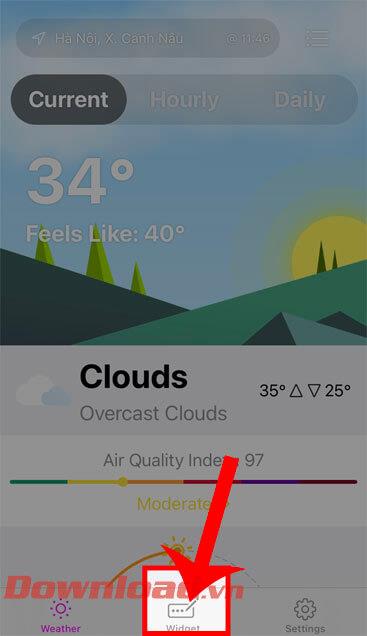
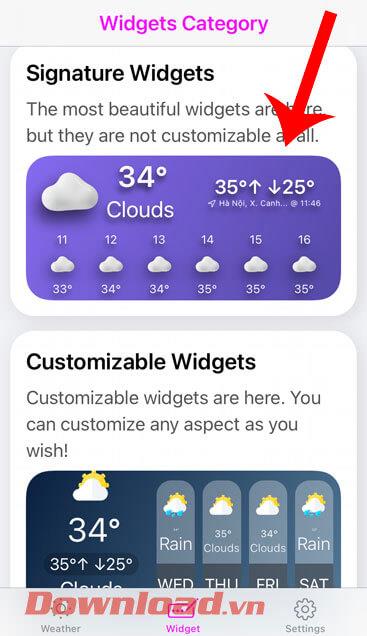
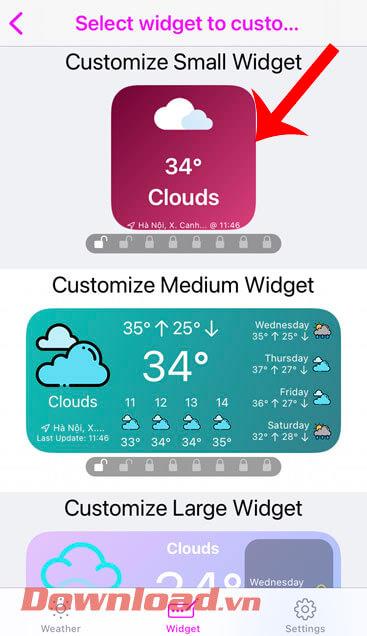
Langkah 5: Ubah warna widget di bagian Select Background Color , dan ubah simbol di widget di bagian Select Icons Style.
Langkah 6: Setelah mengubah warna dan simbol widget, ketuk ikon centang di sudut kanan atas layar.
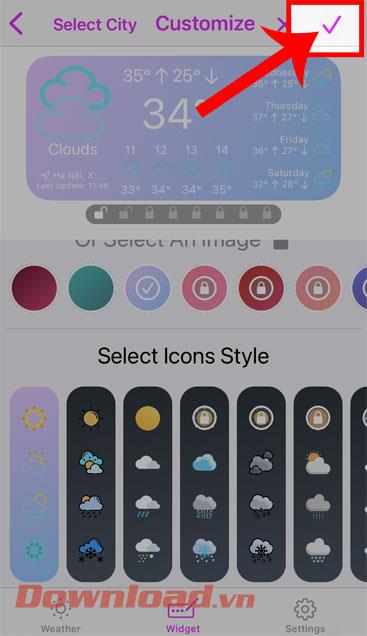
Langkah 7: Kembali ke antarmuka utama iPhone, tekan dan tahan layar ponsel, lalu tekan ikon plus.
Langkah 8: Di bagian widget ponsel Anda, ketuk widget aplikasi Hey Weather .
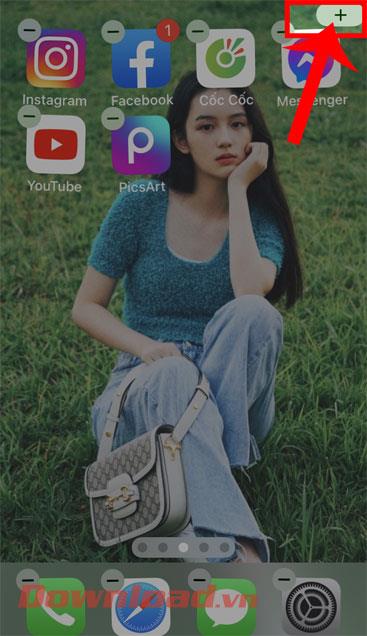
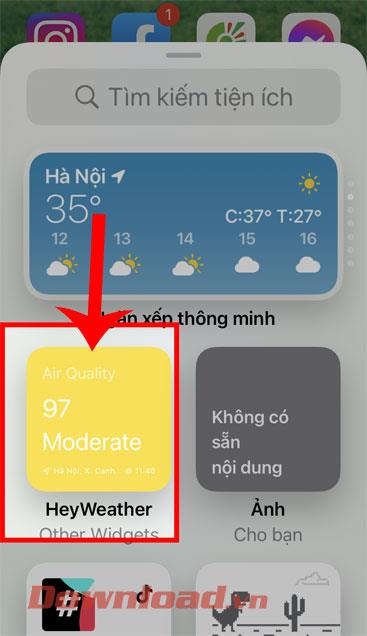
Langkah 9: Selanjutnya, ketuk tombol Tambahkan widget di bagian bawah layar.
Langkah 10: Terakhir, kembali ke antarmuka utama iPhone dan Anda akan melihat widget ramalan cuaca di layar.
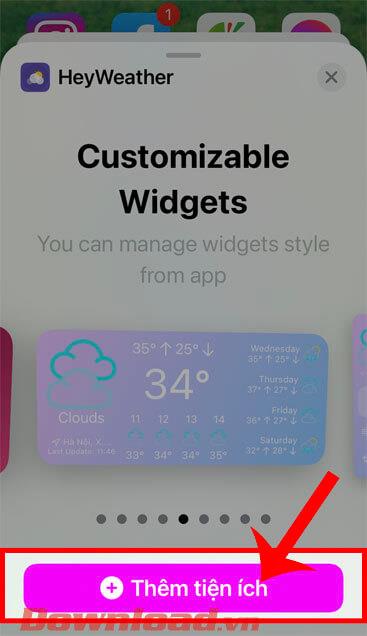
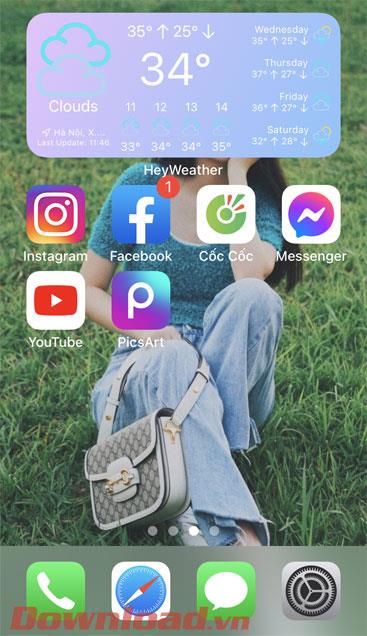
Semoga Anda sukses!